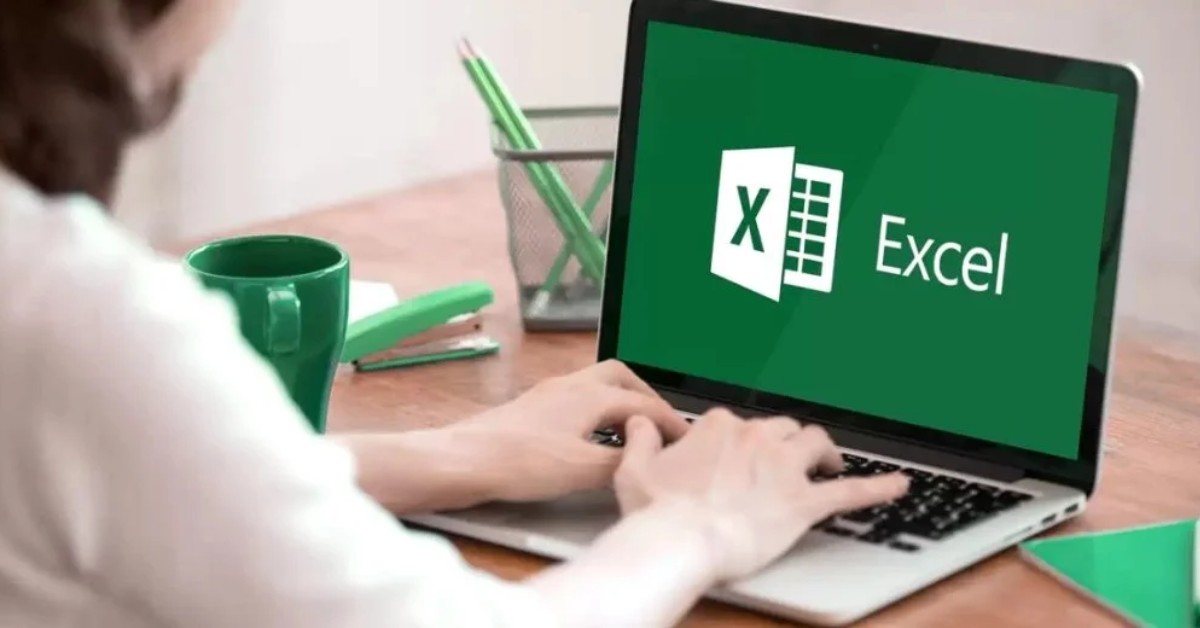Khi làm việc với chuỗi văn bản trong Excel, việc tách dữ liệu theo cách thủ công rất khó khăn. Thay vào đó, sử dụng hàm MID sẽ tiện lợi và nhanh hơn rất nhiều. Nếu bạn chưa biết cách sử dụng hàm này trong Excel để tách chuỗi thì hãy tham khảo ngay bài viết này nhé!
- Tổng hợp những ứng dụng Android và iOS để “troll” bạn bè siêu hay
- Mách bạn các địa điểm xem CKTG 2024 cổ vũ trực tiếp
- 8 Cách tải nhạc miễn phí về điện thoại, máy tính nhanh và đơn giản
- 7 cách chỉnh sửa file PDF online, không cần phần mềm
- Honor có thể ra mắt máy tính xách tay đầu tiên chạy bằng Snapdragon tại IFA 2024
Hàm MID trong Excel là gì?
Trước khi đi vào cách sử dụng chi tiết, chúng ta phải hiểu ý nghĩa của hàm MID. Đây là công thức cắt chuỗi thường dùng trong Excel. Nguyên lý hoạt động của kỹ thuật này là cắt chuỗi ký tự từ chuỗi văn bản gốc theo vị trí do người dùng chỉ định để phân tích.
Bạn đang xem: Cách sử dụng hàm MID trong Excel để cắt chuỗi
Nói một cách đơn giản, bạn sử dụng hàm MID khi bạn muốn lấy chuỗi con của bất kỳ thông tin cần thiết nào từ toàn bộ chuỗi văn bản gốc. Thao tác này trả về kết quả rất nhanh, do đó tiết kiệm thời gian cho người dùng và có độ chính xác cao, hầu như không có lỗi.

Bên cạnh các hàm SUM, IF hay MIN, MAX… thì hàm MID cũng là một hàm văn bản thường được sử dụng trong Excel, đặc biệt là đối với dân văn phòng. Sau khi hiểu được khái niệm và hàm, chúng ta có thể học cách sử dụng thành thạo. Và cuối cùng là áp dụng vào công việc tính toán và thống kê hằng ngày.
Cú pháp hàm MID trong Excel
Chắc hẳn nhiều người tò mò về cách sử dụng hàm MID? Có phức tạp không? Thực tế, hàm này hiện đã có trên hầu hết các phiên bản Microsoft Excel từ năm 2007 trở đi. Nó cũng có thể được thực hiện trên các thiết bị Windows hoặc MacOS với thao tác tương tự. Nó tương đối dễ sử dụng nếu chúng ta hiểu được thao tác.
Cú pháp
Cú pháp khi sử dụng hàm này sẽ có công thức chuẩn sau: =MID(text; start_num; num_chars)
Những thứ bên trong dấu ngoặc kép được hiểu là những giá trị bắt buộc trong hàm này, cụ thể:
- văn bản: Đây là chuỗi ký tự chứa toàn bộ văn bản gốc mà người dùng muốn chỉ định cắt.
- start_num: Vị trí đầu tiên của chuỗi ký tự mà người dùng muốn trích xuất từ Văn bản.
- num_chars: Số ký tự cụ thể mà người dùng muốn trả về.

Ghi chú
Công thức hàm MID được thiết lập mặc định trong Excel. Có một số lưu ý mà người dùng cần biết khi sử dụng và xem kết quả cắt chuỗi. Bởi nếu áp dụng không đúng cách, chúng ta sẽ mất thời gian mà không thể thực hiện được như mong muốn.
- Nếu giá trị start_num lớn hơn tổng độ dài ký tự của văn bản gốc cần cắt. Sau khi nhập công thức hàm này, kết quả cuối cùng trả về là một chuỗi ô trống.
- Nếu giá trị start_num nhỏ hơn 1, hàm sẽ trả về lỗi #VALUE.
- Nếu giá trị num_chars nhỏ hơn 0 (âm), hàm sẽ trả về lỗi #VALUE.
- Nếu giá trị num_chars là 0, hàm sẽ trả về một chuỗi ô trống.
- Nếu giá trị start_num nhỏ hơn độ dài ký tự của văn bản gốc cần cắt, chuỗi sẽ bị tách. Nhưng tổng giá trị start_num và num_chars khi cộng lại sẽ vượt quá độ dài của chuỗi ký tự. Kết quả hàm sẽ bao gồm các ký tự bắt đầu từ start_num đến cuối chuỗi ký tự gốc được chỉ định.
Cách sử dụng hàm MID trong Excel để cắt một chuỗi
Ngoài việc sử dụng riêng lẻ, hàm này thường được kết hợp với các hàm khác trong Excel để cắt chuỗi chi tiết hơn. Ví dụ như các hàm SEARCH, LEN hay VALUE. Việc hiểu rõ từng phương pháp sẽ giúp người dùng tận dụng tối đa công thức trên bảng tính, đồng thời rút ngắn thời gian làm việc hiệu quả hơn.
Sử dụng riêng hàm MID
Đây là cách sử dụng cơ bản và đơn giản nhất của hàm cắt chuỗi. Khi sử dụng riêng lẻ, chúng ta chủ yếu chỉ có thể cắt các chuỗi ký tự ngắn, đơn giản trong văn bản.
Ví dụ: Từ chuỗi văn bản gốc HOANGHAMOBILE trong ô A1 trong hàm Excel. Bạn muốn trích xuất chuỗi ký tự “MOBILE” từ văn bản gốc bằng hàm này, bạn phải làm gì?
Áp dụng công thức ban đầu, chúng ta sẽ nhập như sau: =MID(A1;8;6).

Trong đó: A1 là toàn bộ chuỗi ký tự trong văn bản gốc “HOANGHAMOBILE”. 8 là vị trí bắt đầu của chuỗi con “MOBILE” mà bạn muốn tách khỏi A1. 6 là số ký tự cụ thể của cụm từ “MOBILE”. Câu trả lời đúng trả về trong ô sử dụng hàm sẽ là “MOBILE”.
Hàm MID kết hợp SEARCH để trích xuất họ.
Việc đếm tên trong file Excel là điều không thể thiếu. Tuy nhiên, vì giữa tên và họ luôn có khoảng trắng. Do đó, chúng ta cần sử dụng hàm này kết hợp với hàm SEARCH để tách ra theo ý muốn. Chức năng của hàm SEARCH trong Excel là xóa khoảng trắng, giúp cắt chuỗi ký tự mà không gặp bất kỳ trở ngại nào.
Ví dụ:
Xem thêm : Gamepad là gì? Gamepad được sử dụng như thế nào?
Họ tên đầy đủ của từng người được ghi ở cột B trong hình minh họa bên dưới, lần lượt từ B2 đến B5.
Trong đó, họ và tên của người ở cột B2 là Nguyễn Lê Thu, cách nhau bởi dấu cách. Công thức để tách họ và tên sẽ là =MID(B2,1,SEARCH(” “,B2)-1). Kết quả “Nguyen” được lọc và trả về trong ô bằng hàm (cột C).

Nhấn Enter và kéo con trỏ xuống cột C (là cột sử dụng hàm) để hiển thị kết quả ở các hàng còn lại. Kết quả ở các hàng từ 3 đến 5 cho cùng một chuỗi bị cắt bớt dựa trên công thức ban đầu.

Hàm MID kết hợp LEN và TRIM để lọc tên riêng
Nếu hàm này được kết hợp với mỗi hàm SEARCH để phân tách họ, chúng ta sẽ sử dụng nó với cả hàm LEN và hàm TRIM khi muốn lọc tên trong danh sách Họ và tên.
Bạn vẫn cần hàm SEARCH để xóa khoảng trắng không cần thiết ở đầu. Ngoài ra, hãy sử dụng hàm TRIM để giữ khoảng trắng giữa tên đệm và tên đã cho.
Ví dụ:
Họ và tên đầy đủ ở cột B2 là Nguyễn Lê Thu. Để tách tên riêng, công thức sẽ như sau: =TRIM(MID(B2,SEARCH(” “),B2),LEN(B2))). Kết quả trả về đúng ở cột C2 khi sử dụng hàm sẽ là “Lê Thu”.


Các hàng khác trong cột C trong bảng Excel chỉ cần áp dụng công thức cắt chuỗi từ C2 để có được kết quả tương tự rất nhanh chóng.
Cách trích xuất chuỗi ký tự giữa hai khoảng trắng
Ngoài hai phương pháp trên, bạn hoàn toàn có thể cắt riêng chuỗi tên đệm bằng hàm MID nếu cần.
Ví dụ:
Ở cột B2 Nguyễn Lê Thu. Để cắt riêng chuỗi tên đệm, hãy làm như sau:
Đầu tiên, chúng ta sẽ sử dụng hàm SEARCH để xóa khoảng trắng đầu tiên trước tên đệm. Đồng thời, thêm 1 để khi hàm cắt chuỗi, nó sẽ đếm ký tự bắt đầu ngay sau khoảng trắng đó. Công thức là: SEARCH(” “,B2)+1
Sau đó, tiếp tục sử dụng hàm SEARCH để xác định num_chars để cắt chuỗi. Nó được tính từ ký tự đầu tiên sau khoảng trắng đầu tiên đến vị trí của khoảng trắng thứ hai. Công thức sẽ là: SEARCH(” “,B2,SEARCH(” “,B2)+1)
Bước 3, để lọc ra chuỗi ký tự đúng mà chúng ta muốn cắt, chúng ta sẽ trừ khoảng cách của 2 khoảng cách ban đầu. Công thức là: SEARCH (“ “, B2, SEARCH (“ “,B2)+1) – SEARCH (“ “,B2).
Xem thêm : Cách xem YouTube cùng bạn bè theo kiểu dạng 3D như trong rạp chiếu phim cực thú vị
Cuối cùng, chúng ta sẽ kết hợp 3 công thức này lại với nhau và sử dụng hàm MID để cắt chuỗi ký tự giữa 2 khoảng trắng.
Công thức chuẩn sẽ là: =MID(B2, SEARCH(” “,B2)+1, SEARCH (” “, B2, SEARCH (” “,B2)+1) – SEARCH (” “,B2)-1)


Kết quả trả về ở cột C sẽ là tên đệm được trích xuất từ cột B với tên đầy đủ và họ. Nếu bạn áp dụng công thức không đúng, công thức sẽ trả về lỗi #VALUE.
Hàm MID kết hợp VALUE để tìm giá trị số.
Ngoài việc chỉ cắt một chuỗi ký tự, người dùng cũng có thể sử dụng hàm này trong Excel để lọc ra các con số. Điểm khác biệt duy nhất là chúng ta sẽ sử dụng hàm này với VALUE thay vì SEARCH hoặc LEN để tạo ra công thức chính xác nhất. Công thức như sau:
Ví dụ:
Chúng ta sẽ áp dụng công thức chung như sau =VALUE(MID(text;start_num;num_chars))
Để trích xuất chuỗi con chỉ bao gồm các giá trị số từ toàn bộ chuỗi văn bản trong cột B2 “Hoanghamobile102phoxom”, công thức là =VALUE(MID(B2,14,3))
Trong đó:
- VALUA là hàm chuyển đổi một chuỗi ký tự thành số mà bạn muốn chuyển đổi.
- Văn bản: Ô chứa chuỗi ký tự bạn muốn chuyển đổi thành số.
- Start_num: Vị trí bắt đầu bạn muốn đạt được (sau hoanghamobile là vị trí thứ 14)
- Num_chars: Số ký tự bạn cần để có được 102 (3 số)
Câu trả lời đúng trả về ở cột C2 sẽ là 102. Tương tự với các hàng còn lại trong cột này.


Chức năng của hàm MID khi ứng dụng vào cuộc sống
Đối với những người làm việc văn phòng, đặc biệt là trong các lĩnh vực liên quan đến thống kê thì Excel thường được sử dụng. Điều đó có nghĩa là việc biết cách sử dụng hàm cắt chuỗi rất hữu ích cho bạn. Một số công dụng điển hình bao gồm: Lọc thông tin dễ dàng, hỗ trợ tính đơn giản nhanh chóng. Từ đó mang lại hiệu quả trong công việc, tiết kiệm thời gian.
Cắt chuỗi và trích xuất ký tự nhanh
Với định nghĩa về hàm MID mà tuyengiaothudo.vn đã giải đáp ở phần đầu, chức năng chính của nó là cắt chuỗi trong Excel. Thuật toán này được sử dụng cho nhiều công việc khác nhau. Từ dân kinh doanh, kế toán hay giáo viên,… ai cũng nên biết cách sử dụng hàm này để lập báo cáo, phân tích dữ liệu. Như vậy, khi bạn muốn lọc bất kỳ ký tự, số nào trong một danh sách dữ liệu lớn thì thật dễ dàng và không mất thời gian.

Có thể sử dụng với nhiều hàm khác trong Excel
Trong Excel có rất nhiều hàm. Mỗi hàm có một chức năng khác nhau. Và khi chúng ta kết hợp chúng trong cùng một công thức sẽ giúp phân tích dữ liệu một cách tuyệt vời. Mặt khác, độ chính xác khi cắt chuỗi bằng hàm MID sẽ cao hơn nhiều so với việc thực hiện thủ công. Từ đó, bạn sẽ hạn chế được một số lỗi khi làm việc.
Lời kết
Toàn bộ bài viết trên đã hướng dẫn các bạn cách sử dụng hàm MID trong Excel. Kèm theo đó là các ví dụ minh họa rất cụ thể. Hy vọng các bạn sẽ áp dụng thành công và biết cách cắt chuỗi ký tự nhanh chóng. Nếu thấy thông tin này hữu ích, hãy chia sẻ với bạn bè nhé. Đừng quên ghé thăm tuyengiaothudo.vn để đọc thêm nhiều bài viết thú vị khác nhé.
Xem thêm:
Nguồn: https://tuyengiaothudo.vn
Danh mục: Thủ thuật